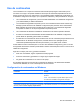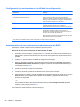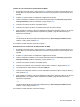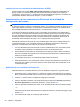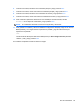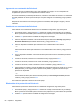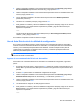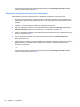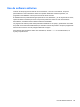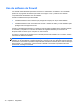HP Notebook PC Reference Guide - Windows 7 and Windows Vista
Use las teclas de flecha para seleccionar File (Archivo) > Save Changes and Exit (Guardar
cambios y salir) y luego presione intro.
Eliminación de la protección de DriveLock Automático
Para eliminar la protección de DriveLock en la utilidad de configuración, siga estos pasos:
1. Encienda o reinicie el equipo y luego presione esc mientras el mensaje “Press the ESC key for
Startup Menu” (Presione la tecla ESC para el menú de inicio) aparece en la parte inferior de la
pantalla.
2. Presione f10 para acceder a la utilidad de configuración del equipo.
3. Utilice un dispositivo señalador o las teclas de flecha para seleccionar Security (Seguridad) >
Automatic DriveLock (DriveLock Automático) y, a continuación, presione intro.
4. Utilice un dispositivo señalador o las teclas de flecha para seleccionar una unidad de disco duro
interna y luego presione intro.
5. Use un dispositivo señalador o las teclas de flecha para seleccionar Disable protection
(Desactiva protección).
6. Para guardar sus cambios y salir de la utilidad de configuración del equipo, haga clic en el icono
Save (Guardar), en el ángulo inferior izquierdo de la pantalla, y siga las instrucciones que
aparecen en la pantalla.
– o –
Use las teclas de flecha para seleccionar File (Archivo) > Save Changes and Exit (Guardar
cambios y salir) y luego presione intro.
68 Capítulo 7 Seguridad